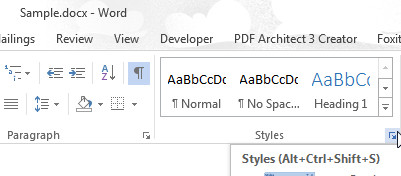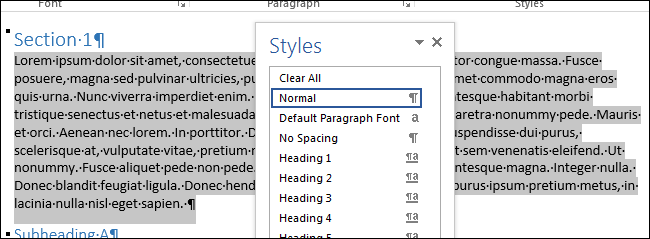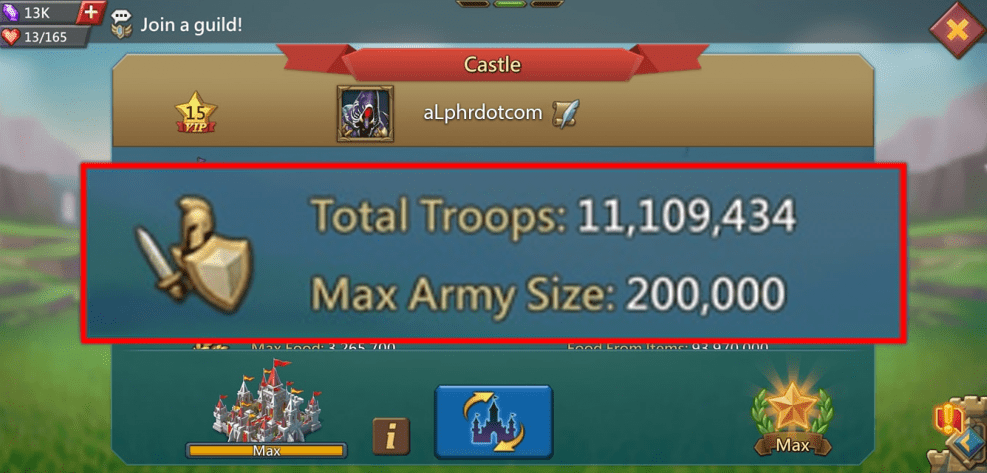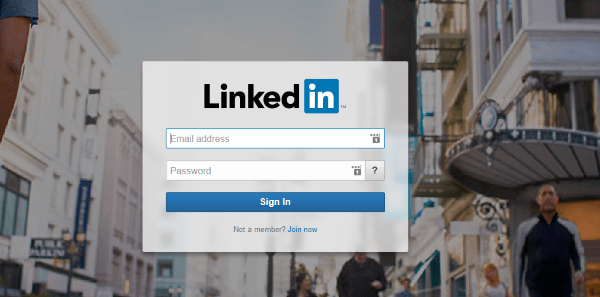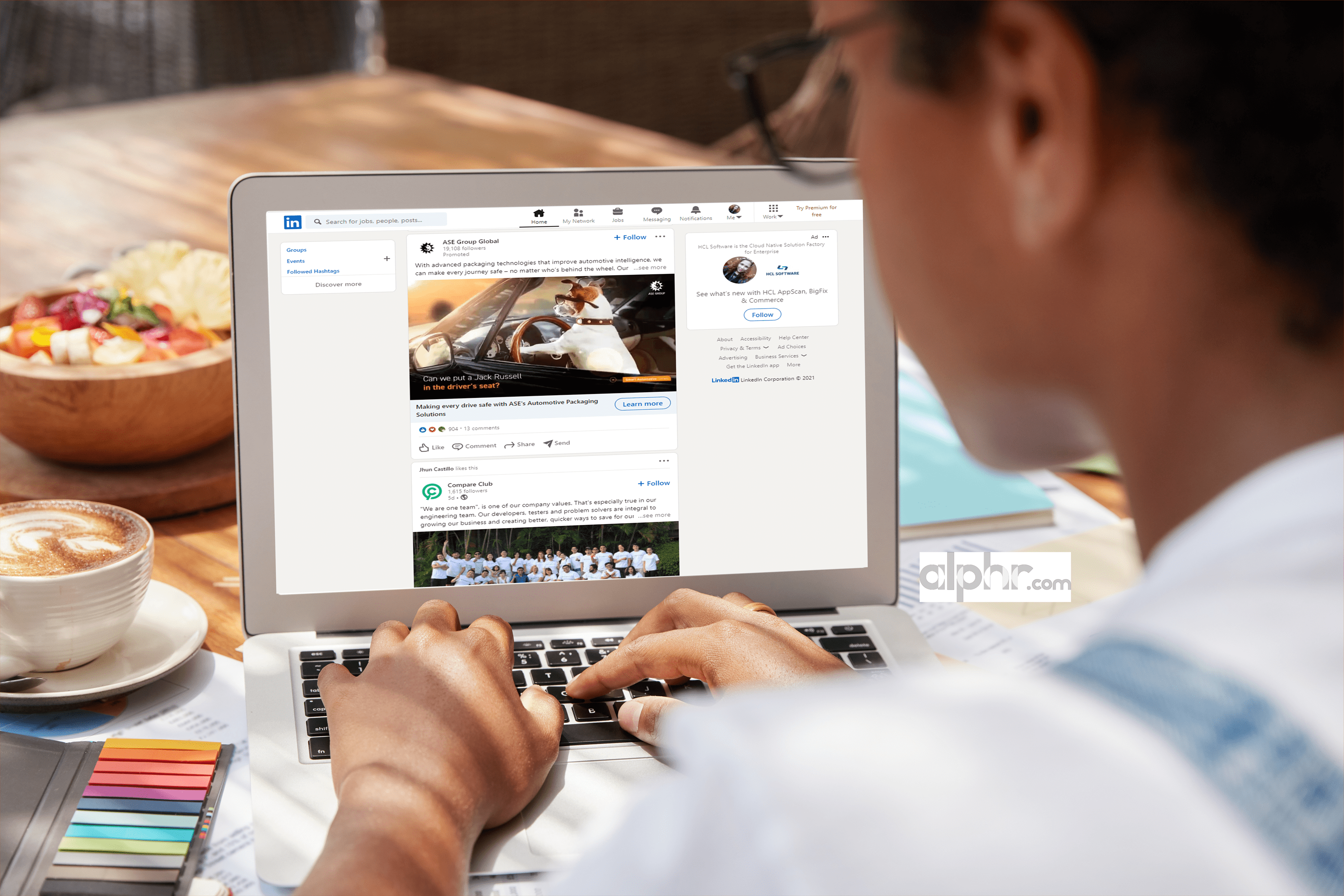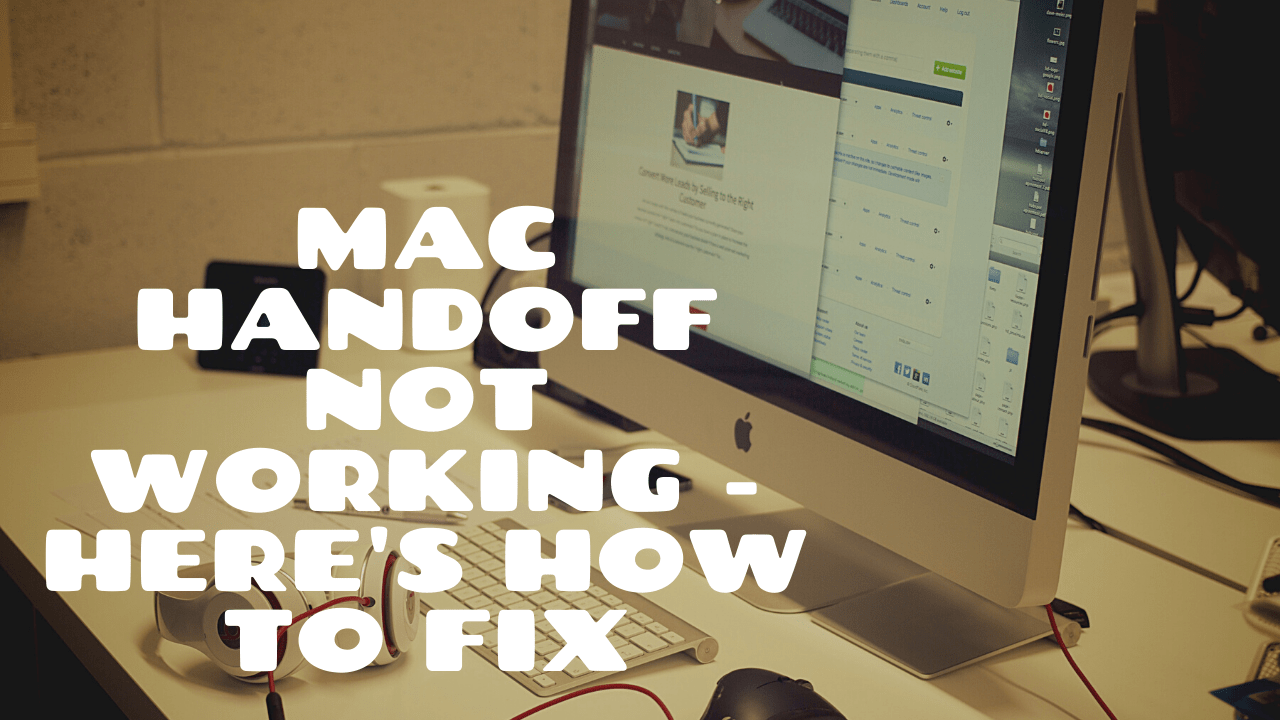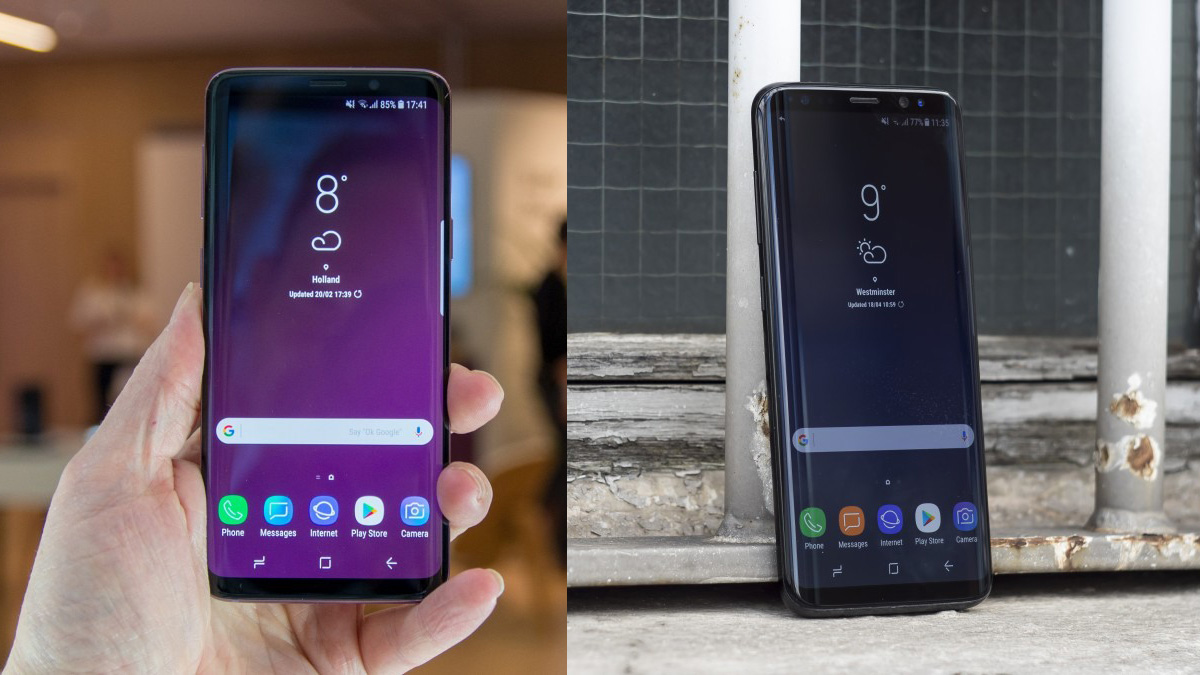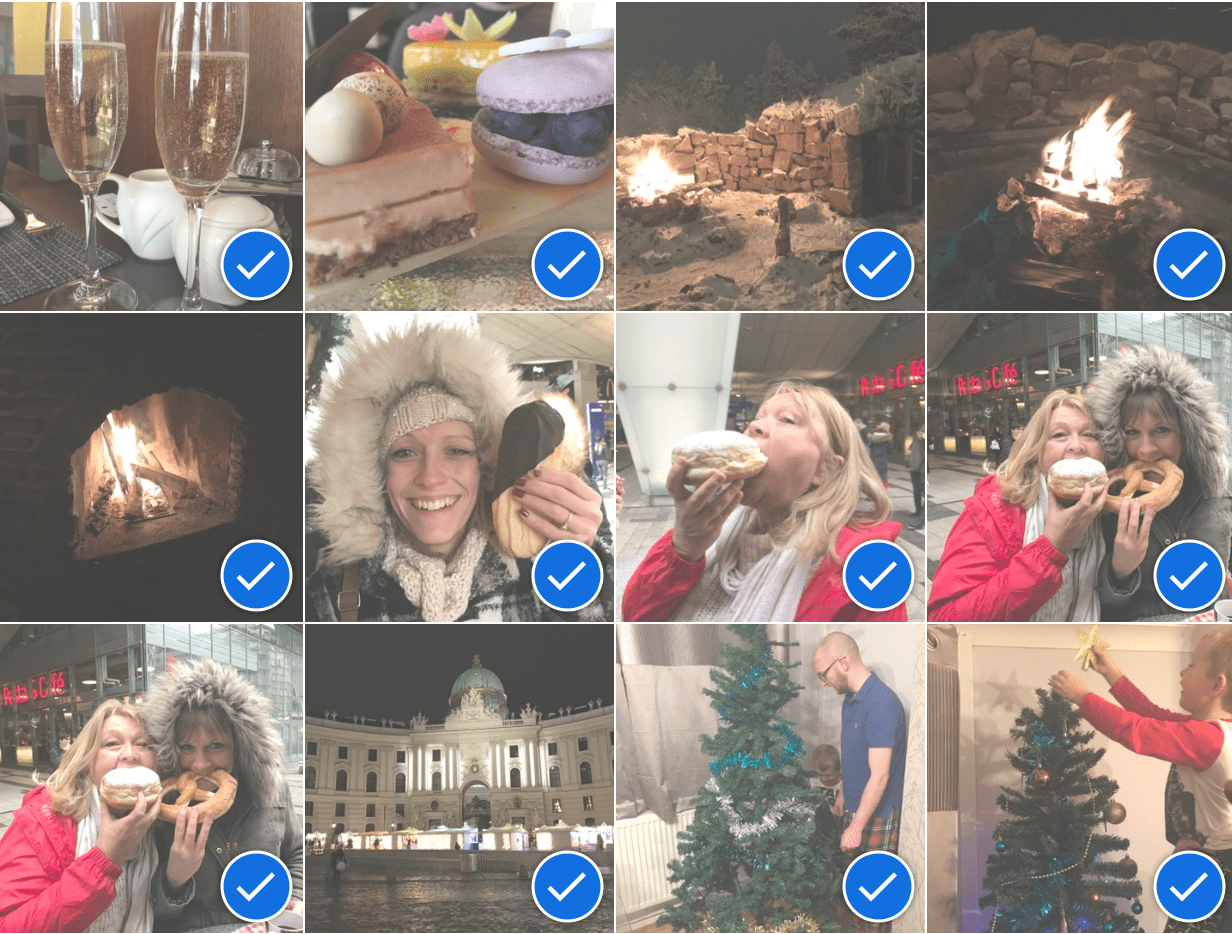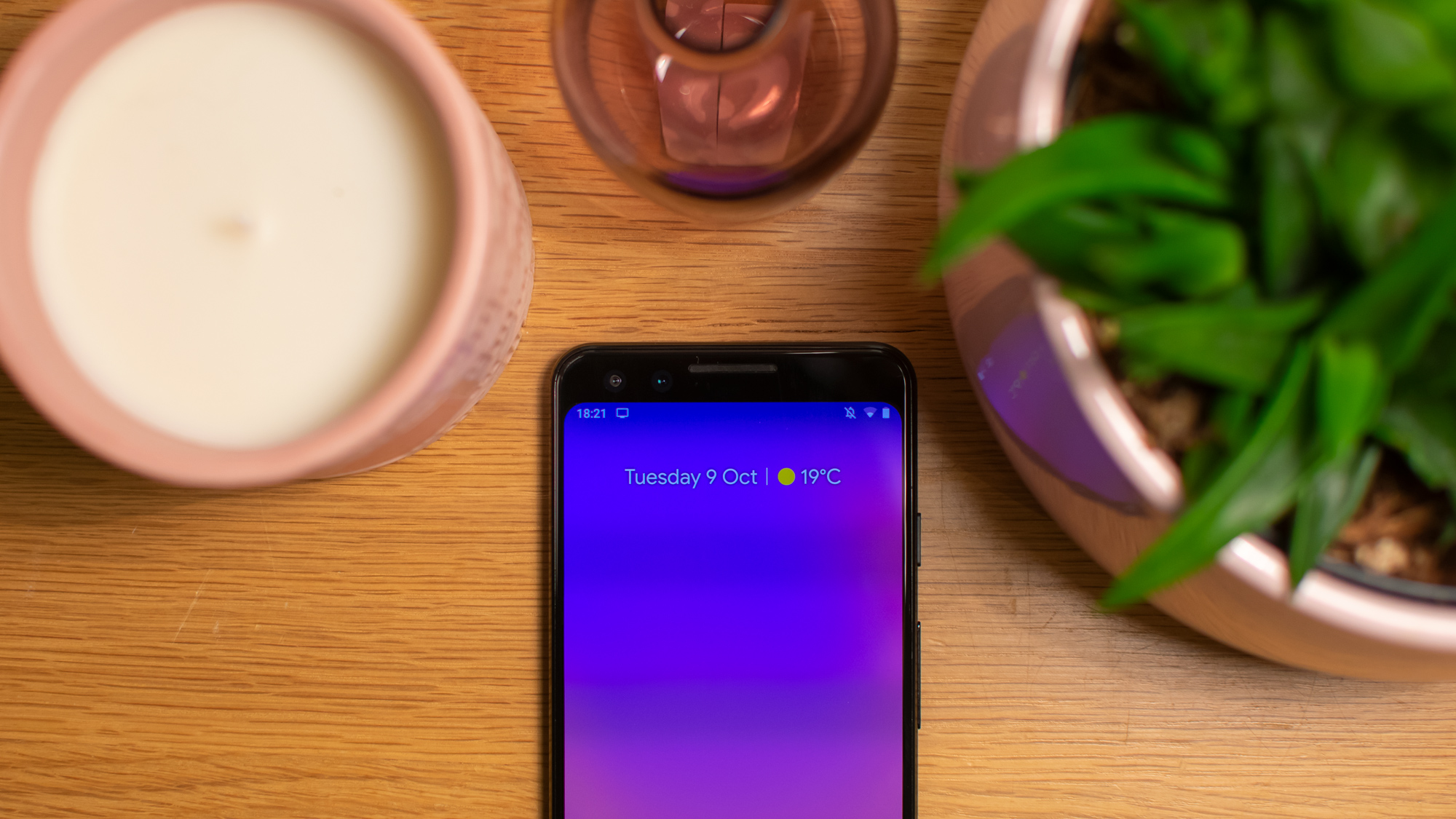วิธีลบการจัดรูปแบบทั้งหมดใน Microsoft Word
มีสองสามวิธีในการลบการจัดรูปแบบในเอกสาร Microsoft Word ไม่ใช่เรื่องแปลกที่จะใช้งานการปรับแต่งมากเกินไปเมื่อสร้างเอกสาร Word ถ้าคุณใช้การเปลี่ยนแปลงการจัดรูปแบบมากเกินไปซึ่งใช้ไม่ได้ผล เพื่อหลีกเลี่ยงการเริ่มต้นใหม่ การล้างการจัดรูปแบบทั้งหมดออกจากข้อความที่เลือกอาจง่ายกว่ามาก วิธีการทำเช่นนี้อาจแตกต่างกันไปขึ้นอยู่กับเวอร์ชันของ Microsoft Word ที่คุณใช้อยู่

เมื่อใช้ Microsoft Word จะมีรูปแบบการแทนที่ติดอยู่กับทุกย่อหน้า ดังนั้นการเปลี่ยนแปลงรูปแบบย่อหน้าใดๆ ที่กระทำขึ้นจะต้องเปลี่ยนรูปแบบที่เกี่ยวข้องด้วย
การล้างการจัดรูปแบบทั้งหมดใน Microsoft Word 2010
คุณสามารถลบการจัดรูปแบบทั้งหมดของคุณได้อย่างง่ายดายและประหยัดเวลาโดยไม่ต้องผสมตัวเลือกเลิกทำด้วยตนเองโดยทำตาม
- เปิดเอกสารที่จัดรูปแบบ
- เน้นข้อความทั้งหมดที่คุณต้องการล้างโดยกดคลิกซ้ายค้างไว้แล้วลากผ่านข้อความที่จัดรูปแบบ หรือหากคุณมีปัญหาในการใช้เมาส์ คุณสามารถกด . ค้างไว้ได้ กะ ที่สำคัญในขณะที่แตะ ลูกศรขวา คีย์เพื่อเน้นข้อความ ในการเลือกข้อความทั้งหมด ให้กด CTRL + A ที่ใดก็ได้ในเอกสาร
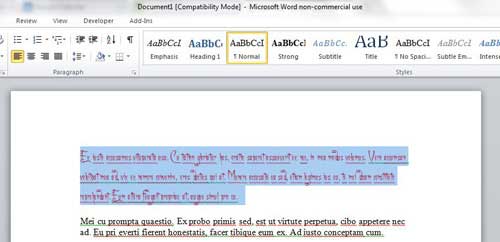
- จากแถบเมนู ให้คลิกที่ บ้าน แท็บที่อยู่ทางด้านขวาของ ไฟล์ แท็บ
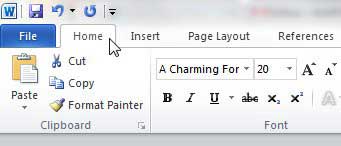
- ภายใน บ้าน ในส่วน "แบบอักษร" ค้นหาและคลิก ล้างการจัดรูปแบบ ปุ่มซึ่งเป็นไอคอนที่ปรากฏขึ้นพร้อมกับ อา และ ยางลบแนวทแยง.
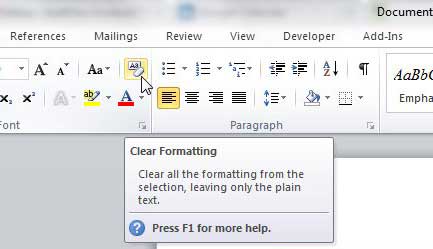
ข้อความทั้งหมดที่คุณเลือกไว้ก่อนหน้านี้จะกลายเป็นสไตล์เริ่มต้นที่เป็นมาตรฐานใน Word 2010 หากคุณไม่พอใจกับรูปแบบเริ่มต้นที่ปรากฏ คุณสามารถกด Ctrl + Z เพื่อกลับไปที่ตัวเลือกข้อความที่จัดรูปแบบ
การลบสไตล์ส่วนหัวโดยไม่สูญเสียรูปแบบ
บางครั้งคุณโอเคกับการจัดรูปแบบปัจจุบันแต่ส่วนหัวไม่ตรงกัน เพื่อที่จะเปลี่ยนส่วนหัวในขณะที่ยังคงรักษารูปแบบปัจจุบันใน Word 2010:
- เน้นข้อความ
- คลิกขวาเพื่อเปิดเมนูและเลือก ย่อหน้า.
- ค้นหา "ระดับเค้าร่าง" และเปลี่ยนเป็น "ข้อความเนื้อหา"
มันง่ายจริงๆ
อีกครั้งสำหรับผู้ที่มีปัญหาเกี่ยวกับเมาส์ วิธีอื่นในการทำเช่นนี้คือ:
- เปิดกล่องโต้ตอบย่อหน้าโดยกด ALT + O + P.
- ภายใต้แท็บเยื้องและระยะห่าง TAB เพื่อ ระดับเค้าร่าง กล่องแบบเลื่อนลงและเลือก เนื้อความ.
- กด เข้า (หรือ TAB เพื่อ ตกลง แล้วกด Enter)
การล้างการจัดรูปแบบทั้งหมดใน Microsoft Word 2013+
การกำจัดรูปแบบที่ไม่ต้องการในเอกสาร Word 2013/16 ของคุณนั้นคล้ายกับเวอร์ชัน 2010 มาก ความแตกต่างที่สำคัญเพียงอย่างเดียวคือการปรากฏตัวของ การจัดรูปแบบที่ชัดเจน ไอคอน. ตอนนี้จะมีซิงเกิ้ลแล้วค่ะ NS พร้อมด้วย ยางลบสีชมพู วิ่งในแนวทแยงมุมในทิศทางตรงกันข้าม
อย่างไรก็ตาม หากคุณข้ามไปที่ส่วนนี้และข้ามช่วงปี 2010 ข้ามไป นี่คือบทสรุปสั้นๆ
- เปิดเอกสารที่คุณเลือกและคลิกที่ บ้าน แท็บที่อยู่ทางด้านขวาของ ไฟล์ แท็บที่ด้านบนซ้าย

- ถัดไป เน้นข้อความที่คุณต้องการจัดรูปแบบโดยใช้ตัวเลือกการลากคลิกซ้ายด้วยเมาส์ค้างไว้ กะ ขณะแตะ ลูกศรขวาหรือเลือกข้อความทั้งหมดด้วย CTRL + A ขณะอยู่ในเอกสาร
- ภายใน แบบอักษร ของริบบอน คลิกที่ไอคอนสำหรับ การจัดรูปแบบที่ชัดเจน, ดูเหมือน A ที่มียางลบผ่านบางส่วน
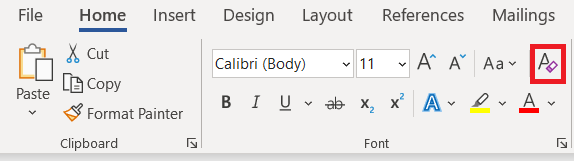 .
.
การจัดรูปแบบทั้งหมดที่คุณไฮไลต์ไว้ตอนนี้ถูกตั้งค่าเป็นสไตล์เริ่มต้นสำหรับ Microsoft Word 2013/16
การล้างการจัดรูปแบบทั้งหมดโดยใช้บานหน้าต่างลักษณะ
- เลือกและเน้นข้อความที่คุณต้องการล้างการจัดรูปแบบ
- มุ่งหน้าสู่ บ้าน แท็บและคลิกที่ สไตล์ กล่องโต้ตอบส่วน
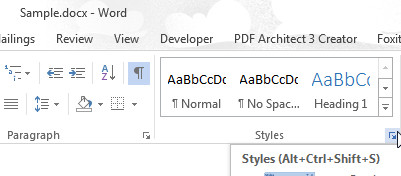
- NS สไตล์ ควรแสดงบานหน้าต่าง เลือก ลบทั้งหมด ตัวเลือกที่ด้านบนของรายการ

- สไตล์ทั้งหมดสำหรับเนื้อหาที่เลือกจะมีค่าเริ่มต้นเป็น ปกติ สไตล์.
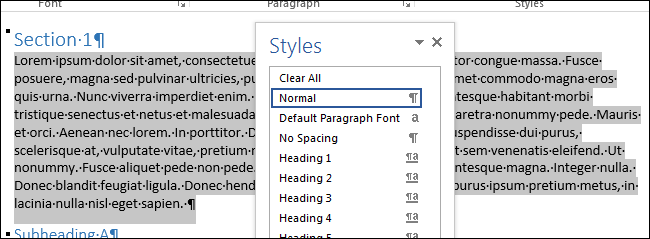
โปรดจำไว้ว่าแม้ในขณะที่ใช้ Ctrl + A เมื่อต้องการเน้นเนื้อหาภายในเอกสาร Word ของคุณ เนื้อหาทั้งหมดในกล่องข้อความ ส่วนหัว และส่วนท้ายจะต้องล้างการจัดรูปแบบแยกต่างหาก
หากคุณถูกป้องกันไม่ให้ล้างการจัดรูปแบบใดๆ ในเอกสารบางฉบับ เอกสารนั้นอาจได้รับการปกป้องจากการเปลี่ยนแปลงการจัดรูปแบบใดๆ และทั้งหมด หากเป็นกรณีนี้ คุณจะต้องได้รับรหัสผ่านก่อนจึงจะได้รับอนุญาตให้ฟอร์แมตเนื้อหาใดๆ ใหม่ได้
ทางเลือกอื่นในการล้างการจัดรูปแบบทั้งหมดไม่ว่า Word จะเป็นเวอร์ชันใด
เมื่อทำงานกับเอกสารที่มีรูปแบบสูง แต่ข้อมูลข้างต้นยังทำให้คุณสับสนอยู่เล็กน้อย ต่อไปนี้คือวิธีที่รวดเร็วและแน่นอนในการกำจัดตัวคุณเอง:
- เน้นข้อความที่คุณต้องการจัดรูปแบบ
- ไม่ว่าจะตัด (Shift + Del) หรือคัดลอก (CTRL + C) ข้อความ. คุณยังสามารถคลิกขวาที่ข้อความที่ไฮไลต์แล้วเลือกตัดหรือคัดลอกจากเมนูแบบเลื่อนลงที่มีให้
- ขณะอยู่ใน Windows ให้เปิด แผ่นจดบันทึก แอปพลิเคชัน.
- แปะ (CTRL + V) ข้อความที่ไฮไลต์อยู่บนคลิปบอร์ดของคุณลงใน แผ่นจดบันทึก. แผ่นจดบันทึกใช้งานได้เฉพาะกับข้อความที่ไม่ได้จัดรูปแบบ ดังนั้นจะลบการจัดรูปแบบและสไตล์ปัจจุบันทั้งหมดที่เกี่ยวข้องกับข้อความที่วาง
- เพียงคัดลอกหรือตัดข้อความใน แผ่นจดบันทึก แล้ววางกลับเข้าไปในเอกสาร Word ของคุณ รูปแบบจะเป็นเวอร์ชันเริ่มต้น
หวังว่าวิธีการดังกล่าวจะประสบความสำเร็จในการลบการจัดรูปแบบที่คุณไม่ต้องการ หากไม่ได้ผลหรือคุณรู้วิธีอื่นโปรดแสดงความคิดเห็นด้านล่าง

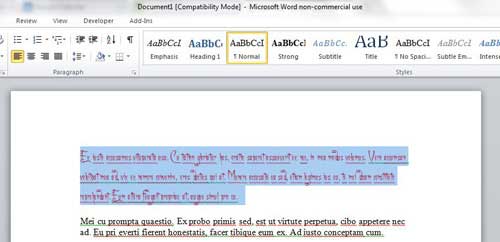
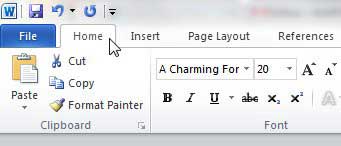
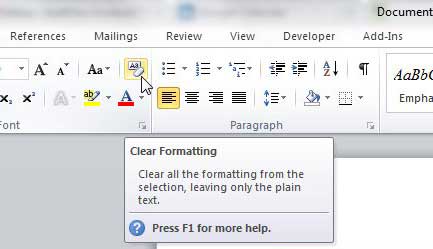

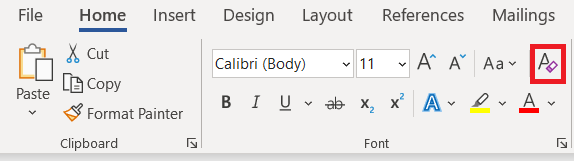 .
.